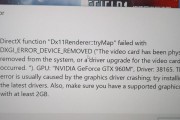在音乐制作、直播和视频制作等领域,调音台都是非常重要的设备。它能够将来自不同源的声音进行混合、调整,并最终输出。随着电脑音频编辑软件的普及,很多用户希望能够将调音台的声音直接传输到电脑中进行进一步的处理。然而,在将调音台与电脑连接时,可能会遇到没有声音的棘手问题。本文将详细指导你如何解决调音台转电脑无声音的问题,并告诉你需要检查哪些设置。
开篇核心突出
使用调音台将信号传输至电脑时,若无声音输出,首要任务是细致检查连接线路、声音输出选项和软件设置。我们从确保硬件连接正确无误开始,逐一排查电脑的声音设置,确保音频信号的完美传输。
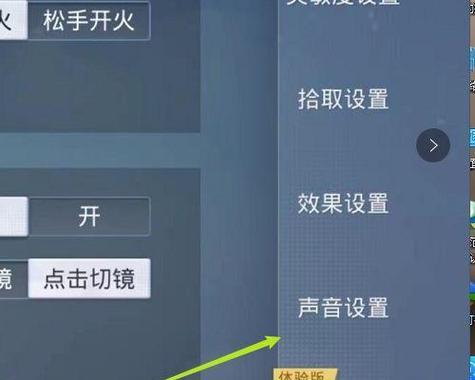
一、检查硬件连接
1.1确认音频线连接无误
确保调音台的输出端口(通常为48V幻象供电的XLR或1/4英寸接口)正确连接到电脑的相应音频接口。检查连接线是否完好无损,有无松动或接触不良现象,并确保音频信号线路没有错误。
1.2检查USB或声卡驱动是否正确安装
如果调音台是通过USB声卡连接的,必须确保USB声卡驱动程序已正确安装在电脑上。可以通过设备管理器检查是否能够识别到该声卡,或打开音乐播放软件,查看输出设备选项中是否包含该声卡。
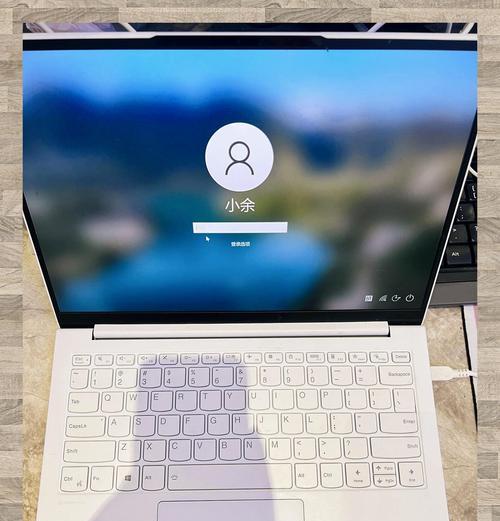
二、检查电脑声音设置
2.1检查声音输出设备设置
进入电脑的声音设置(可通过右下角的小喇叭图标点击进入),确保当前选择的声音输出设备是你的调音台或连接它的声卡。有时电脑可能会默认选择内置的声音输出设备,而不是外部的调音台。
2.2确认音频格式设置
音频格式设置包括采样率和位深,应确保与调音台输出一致。调音台输出采样率为44.1kHz和16位,电脑的音频格式也应设置为相同数值。

三、软件层面的设置
3.1确认音频输入设备及通道设置
在音频编辑或直播软件中,如AdobeAudition或OBSStudio,选择正确的输入设备。一些软件允许你选择特定的通道进行录音或直播,确保选择了正确的通道。
3.2调整音量和立体声平衡
即使硬件连接正确,如果软件内的音量太低或设置在了单声道模式,也会出现无声音的情况。在软件的混音器界面调整主音量,确保没有压限或静音。
四、检查调音台设置
4.1检查输出通道
确保调音台上的输出通道没有被静音或音量设置过低。检查每个通道的电平表确保信号正常。
4.2确认幻象供电设置(如适用)
一些麦克风需要幻象供电才能正常工作。如果你使用的是这种设备,确保调音台或前置放大器提供足够的幻象供电。
五、故障排除和测试
5.1使用耳机测试
你可以使用调音台的耳机插口或外接耳机测试声音是否正常。这样可以帮助判断问题是出在调音台还是电脑端。
5.2利用录音功能测试
使用电脑自带的录音软件进行快速测试,看是否能够录制到声音。如果可以录制,那么可能是音频编辑软件的设置问题。
六、其他建议
6.1了解你的设备
详细查阅调音台和连接的声卡的用户手册,了解它们的具体功能和设置,这有助于有效排除故障。
6.2更新驱动和软件
确保调音台和电脑上的音频软件是最新版本,驱动程序和软件更新往往会解决兼容性问题。
结语
调音台转电脑无声音问题通常跟硬件连接、声音输出设备选择、软件设置以及调音台自身的设置有关。通过仔细检查以上各个步骤,大多数连接无声音的问题都可以得到解决。如果问题仍旧存在,建议联系相应设备的技术支持获取进一步帮助。
标签: #电脑